
1、选择待处理虚拟机,右键设置(或者在点开虚拟机时,选择编辑虚拟机设置);
2、在虚拟机设置窗口:选择选项--》点击共享文件夹;文件夹共享选择总是启用
3、在文件夹 :添加共享目录;弹出窗口点击下一步--》设置共享文件夹目录 地址、共享文件夹名称 ---》启用此共享 --》完成。 虚拟机设置完成。
1、在Centos桌面打开终端(或者使用XShell :直接连接上就好)
2、查看共享目录情况 命令: vmware-hgfsclient
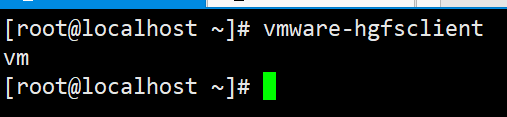
3、如果这是第一次设置共享目录, centos 7 需要创建文件夹在 /mnt下创建 /hgfs(mkdir /mnt/hgfs)--->查看创建情况 ls -l /mnt ;
4、(初次)手动挂载共享目录 ----每次关机需要重新挂载处理【刚开始我只是手动挂载,导致第二天无法查看共享目录。】
挂载命令: vmhgfs-fuse .host:/vm /mnt/hgfs vm 是设置的共享目录名称,/mnt/hgfs 是挂载位置,位置可以随便定义
5、加入开机挂载
1.cd /etc/rc.d vim 编辑rc.local
2.vmhgfs-fuse .host:/vm /home/wwwroot 挂载到 /home/wwwroot
3.init 6重启虚拟机